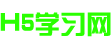信息技术教案(通用16篇)
信息技术教案 篇1
一、学情分析:
《浏览网页》是福建省小学信息技术教材五年级下册第5课的内容。这一课是小学生初步接触因特网和浏览器,属于网络教学模块的第一课,网络知识对学生来说是全新的、陌生的。此前,学生在电脑知识基础方面,已熟练汉字录入,学习并掌握了画图软件、Word 软件的.使用,学生对上网非常向往,依据教材意图,本课要在因特网知识、常用上网工具的选择、浏览器的简单使用进行零的突破,以培养学生基本的上网技巧,逐渐培养学生自主学习习惯。
二、设计理念:
小学生的认知特点主要以形象思维为主,对新奇事物很感兴趣,处于对事物理解的感性认识阶段。感知事物时,往往是目的性不够明确,无意性和情绪性比较明显,对事物的主要与次要特点分辩不清,还不能客观或全面地分析问题。因此,对小学生进行人文关怀,关键在于诱导、疏通与渗透。
三、学习目标:
【认知目标】:
掌握IE浏览器的基本使用方法。
【技能目标】:
1、掌握使用因特网上网查找信息、浏览信息的基本法。
2、培养学生初步收集、检索信息的能力。
【情感目标】:
通过浏览信息,培养学生的人文素养、获取知识,激发学生学习因特网的兴趣。
四、教学重、难点:
1、掌握IE浏览器的启动,认识浏览器窗口。
2、掌握浏览网页的方法。
3、学会网址的输入方法。
五、教学方法:
1、启发式教学方法 。
2、自主探索学习法。
3、多媒体辅助教学。
六、教学过程:
(一)激趣导入(战争年代、和平年代两个影片)
师:我们一起来观看“战争年代”影片
(师播放影片,生观看。师巡视,生的表情复杂,有的女生看着故事中的战士们牺牲了,她们哭了,有的男生对牺牲的战士充满了敬意。)
影片继续播放“和平年代”
(师巡视,生的表情愉快,同学们对新学生活充满了希望)
师:有谁愿意同大家分享看完影片后的感受?
(许多生按捺不住激动的心情,纷纷争着发言)
生1:看完“战争年代”我哭了,我觉得他们太伟大了,虽然他们牺牲了,但是他们的精神永垂不朽。
生2:我觉得能够活在和平年代太幸福了,我们应该好好珍惜现在的生活。
(生有的点点头,平时比较调皮的生现在听了同学的一席话也端坐着。)
师:是啊,我们今天的和平安宁的幸福日子离不开当年战士们的英勇牺牲,为了表达我们对革命先烈们的缅怀与崇高敬意,在清明节即将来临之际,我们能做些什么呢?
生1:默哀、缅怀他们
生2:到纪念碑前去扫墓、敬献花圈
生3、好好学习
……
师:为了表示对战士们的崇高敬意,在清明节来临之际的今天,让我们一起用一种特殊的方式去缅怀、祭拜他们吧!但是正在课堂上的我们怎么去呢?
信息技术教案 篇2
教学内容:
图片信息的加工
课时:
1课时
教学目标:
1、知识与技能
了解图在生活中的作用;知道常用的获取图片方法;能够使用Photoshop软件选择、移动、调整大小进行简单的图像合成。
2、过程与方法
能够根据表达的需要,选择适当的方法采集图片信息;能够根据表达的需要和图像信息的特点,选择恰当的方法对图像进行加工、处理。
3、情感态度与价值观
感受图片在表现主题、表达思想、呈现信息方面的作用;通过对图进行加工处理,使学生体验创作的成就感,激发他们的创新意识,并强化他们的审美意识。
教学重点:
1、了解图的获取方法。
2、利用Photoshop对图片进行简单的合成的方法。
教学难点:
1、图像的大小和旋转调整。
教学过程:
一、引入
欣赏几幅图片,有美丽的风景图片、学校活动图片、搞笑图片、有寓意的图片、图解图片,使学生认识图在生活的作用:记录丰富多彩的生活瞬间、娱乐、深化主题、描述复杂的事物或过程等,它能增强人的直观感受,起到了文字和数据难以代替的作用。
提问:这些图片是如何进入计算机的呢?
学生思考回答,引出获取图片的常用方法。
设计意图:
通过图片的吸引学生的注意力,通过不同图片的作用使学生了解图片在生活中的作用,引出本节内容。
二、利用计算机获取图片的方法
上课时大多数学生首先回答的是“上网下载”,教师可说明网上的图片是已经在计算机里存储的,我们的问题是“图片是怎么进入计算机的?”。
1、利用数码相机拍摄后导入计算机
此项方法学生大多能够说出用相机拍摄,教师需引导学生说出拍摄后如何把照片导入计算机中。
2、利用扫描仪扫描到计算机
情景1:某同学在杂志上看到了一幅非常喜欢的图片,他想把这张图片采集到计算机中,能做到么?
学生思考回答。
引出扫描仪的作用是把外界图片转换为计算机能识别的数字图片。
播放一段使用扫描扫描图片的视频片段,使学生了解扫描仪的使用过程。
以上两种方法是常用的采集图像方法,它们可以把计算机以外的图片输入到计算机中。
除了获取计算机外部的图片外,我们很多时候还需要获取计算机内容的图片,例如下面的几个情景。
3、通过屏幕和视频捕捉
情景2:某位同学在使用电脑欣赏一部精彩的电影时看到了一幅非常喜欢的画面,他想把这个画面保存下来,用作自己电脑的桌面,能实现么?
方法:视频播放软件捕捉。、
情景3:某老师想把计算机屏幕上显示的图像保存下来,用于指导学生自学,能实现么?
方法:按“PrtSc”键然后粘贴到应用软件中。演示抓屏过程,如有学生回答出则请他演示操作。
4、使用软件绘制、编辑、合成
情景4:展示绘制的图片和合成处理的图片,请学生回答这些图片是怎么来的。引出图片的绘制、编辑、合成。
5、从网络和其它电子设备上获取
除了以上方法外,我们还可以从网络和其他电子设备(如素材光盘等)上获得,我们要根据自己需要选择相应的获取方法。
通过以上的获取方法,我们能够得到需要的图片,但是有些是时候这些图片并不能完全满足我们的需要,这时候我们就需要对它们进行修饰加工。下面我们来看几张需要加工的图片。
设计意图:
通过情景的设置使学生知道获取图片的方法在生活中的实际应用,通过观看视频、图片、学生演示等方法吸引学生的注意力,是较枯燥的理论内容生动形象。
三、图像的效果处理
展示教材用例“扫描后的图片”、偏暗的图片,请学生指出这两张照片存在的问题,分析出解决方法(忽略使用什么软件)。
图片
存在问题
解决方法
扫描后的图片
倾斜
旋转
有多余的内容
剪掉
偏暗的图像
亮度不够
调高亮度
简要介绍所用软件Photoshop一款专业图像加工软件,不详细介绍工作界面等。教师演示操作过程,学生模仿操作,提供操作过程的录像供学生参考。简要指出对图片的加工还可以进行:改变大小、添加文字、调整色彩、选择、羽化、滤镜、合成等操作。
设计意图:通过分析图片存在的问题和解决方法,使学生感受分析问题的必要性,培养学生分析问题的能力。通过对学生的了解发现“大多数学生没有接触过图像的加工,对基本操作没掌握”,所以把操作技能的学习方法定位在“教师演示,学生模仿”。操作录像的使用,能为学生的自学提供帮助,也能减少老师的解答工作。
四、小结
幻灯片呈现本节课的主要知识点:获取图片的常用方法,处理图像可用的方法。教师总结:本节课我们了解了图的采集方法和掌握的简单的图片处理方法,同学们要针日常生活中的实际需求选择正确的采集和处理方法,对于图片加工的方法我们将在“多媒体技术应用”模块更多的学习。
设计意图:呈现本节知识点,帮助学生理清本节主要内容。引伸出所学内容的作用,指出深入学习的方向。
信息技术教案 篇3
一、教学目标:
知识目标:知道“写字板”可以进行文字处理,认识“写字板”的基本界面,了解启动和退出方法及其作用。
技能目标:熟练掌握“写字板”启动和退出的方法,学会在写字板中输入英文。
能力目标:能明确观察比较的对象,灵活选择观察的方法,并及时做出口头的概括。
情感目标:对学习活动表现出稳定的兴趣,有积极参与学习的愿望。
二、教学重点:学生掌握启动、退出的几种方法。
三、教学难点:学生独立认识和理解“写字板”的基本界面。
四、建议课时:1课时
五、教学建议:
1、温故知新,复习Windows操作系统中软件的启动、退出方法和窗口结构,为后续的学习作铺垫。并直接引题:Windows操作系统中有最基本的字处理软件:写字板。使用写字板,我们可以输入、处理中文。
2、让学生在桌面上寻找写字板图标,并思考讨论启动写字板的方法。由于有复习作铺垫,学生能自己归纳出两种方法。方法一是从开始菜单启动。通过“开始——程序——附件——写字板”进入写字板。在这里可向学生提问:还从这里启动过哪些程序?从而使学生明确“开始菜单”是Windows中启动程序的主要方法。方法二是通过快捷方式启动。通过学生的动手实践体会快捷方式的便捷特点。
3、写字板窗口可以通过和文件夹窗口的比较,围绕写字板窗口和文件夹窗口有什么异同展开课堂讨论,来帮助学生了解、认识各部分的作用。教师适时点拨:文件菜单中的命令都与文档的操作有关,如打开、保存、打印、页面设置等。默认时,文件菜单中会列出最近打开的4个文件,可以直接单击文件名打开相应的文件。进入写字板后,不同的机器其默认状态可能不同,可以让学生了解菜单栏中的“查看”菜单可以调用各种工具栏。
4、认识了写字板界面以后,可让学生自己尝试在写字板中输入英文,并留意输入时遇到的问题,鼓励善于发现和大胆尝试。教师适时点拨:1.需要输入英文之前,必须确认在文档编辑区必须有闪动着的插入光标。如果没有插入光标,需要使用鼠标单击在文档编辑区中的任何一个位置;2.在我们输入英文的过程中,第一个字母要大写,将字母改成大写,可以使用字母大小写转换键Caps
Lock;在输入的过程中,每输入完一个英文单词后要敲一下空格键。第一句输入完毕后要敲一下回车键。
5、当学生输入文字完成后,可要求其尝试体验退出写字板的方法。由于有前期知识的迁移,学生一定会注意到写字板右上角的关闭按钮。然而在文档未保存的情况下关闭文档,会弹出“是否保存对文档的修改”对话框,教师应讲清“否”“是”“取消”按钮的区别:如果选择“否”按钮,练习的内容不保存并且退出写字板的操作;如果选择“是”按钮,则保存输入的文档后再退出写字板;如果选择“取消”按钮,表示你不想退出写字板,取消了关闭、退出的命令,回到文档中继续工作。
6、利用写字板的文件菜单找到最近保存的文件并输入一段英文,如:
Iamastudent.
Iwillgotoschoolat7o’clocktomorrowmorning.
退出时,在退出对话框中选择“保存”文件。
信息技术教案 篇4
《超级链接的应用》
教学内容:超级链接的应用
教学目的:了解演示文稿中链接的涵义,学会创建超级链接制作演示文稿。
教学过程:
一、学生看书
二、精讲及板书
1、链接通常是指计算机信息之间的一种联系方式,信息之间的`链接与演示文稿的排列顺序无关,可以从一个信息点直接跳到另一个信息点,从而改变演示文稿间的播放顺序,信息之间的链接不仅仅限于文字,还可以是图像、声音、影片等各种媒体间建立链接。所以也叫超级链接。
2、创建超级链接按钮
创建超级链接应该有一个链接点,这个链接点应该是一个对象(一段文字、一幅图片、一个图标、一个按钮都可以作为一个链接点)
自选图形—动着按钮—画按钮—动着设置—确定
3、创建超级链接对象
可以通过演示文稿上的对象直接创建超级链接。
三、小结:
超级链接的对象与设置方法。
四、练习:
1、在演示文稿中使用超级链接会产生什么效果?
2、怎样在文稿中设置超级链接?
3、在已做过的文稿中插入超级链接。
信息技术教案 篇5
一、教学目标
(一)知识与技能:
1、认识电子表格中的公式,并学会在单元格中输入公式
2、能够利用公式和函数进行求和、平均值、最大值、最小值的计算
3、学会使用自动填充柄
(二)过程与方法:
1、能熟练的使用公式计算和使用自动求和按钮。具有在实际应用使用基本公式和函数处理数据的能力。
2、培养学生的自主学习能力、小组协作学习能力。
(三)情感态度与价值观:
1、培养学生认真、细致的学习态度。
2、体会电子表格在数值运算中便捷性
3、通过发现问题、解决问题的过程,培养学生合作精神,增强学生的求知欲和对学习计算机的热情。
二、教学重点和难点
1.教学重点:
1、在表格中输入公式
2、利用公式和函数进行、求和、平均值、最大值、最小值的计算。
(3)填充柄的使用。
2.教学难点:
1、用函数进行求和、平均值、最大值、最小值
2、填充柄的使用
三、教学方法
“创设情境法”、“演示法”“任务驱动法”小组合作
四、教学过程
(一)情景导入:期末考试结束了,老师需要计算同学们的总分和平均分,但是手算速度比较慢,那我们这节课和同学们一起用表格来计算。
(二)讲授新课
一、电子表格中的的公式
我们要用表格进行计算,首先就要认识电子表格的公式。
1、课件出示电子表格的运算符和功能举例表格。让学生找出与平时数学计算中的相同点和不同点。
2、电子表格公式中只能使用小括号,小括号可以有多层,计算时与数学计算一样,先乘除后加减、内层括号计算式优先计算原则。
3、电子表格的公式都是以“=”开头,
4、电子表格公式中要用到其它单元里的数据,可以公式中输入单元格地址。进行计算时,自动从相应的单元格中获取数据进行计算。如果修改了单元格的数值号,就会自动重新计算。
5、教师演示输入公式
(1)新建电子表格,在单元格B2、D2、F2中输入公式
(2)选定B2单元格,在编辑框中修改数值。让学生观察计算结果变化
6、学生练习输入公课本中31页的公式
二、用公式计算
1、教师演示用公式计算总分、平均分
(1)打开“成绩表”,在H2单元格输入总分
(2)在H3单元格中输入公式“=B3+C3+D3+E3+F3+G3”,然后敲Enter键。
(3)在I2单元格中输入文字“平均分”,再在I3单元格中输入公式“=H3/6”.
(4)单击I3单元格,右击-设置单元格格式-数字-数值-小数位数2位-确定。将平均分设置保留两位有效数字。
(2)学生练习,教师巡视指导
二、复制公式
(1)小组探究用复制公式的方法计算出其它同学的总分平均分。,教师巡视指导
(2)小组汇报演示
三、自动计算
1、教师演示用函数自动计算每个月支出总和
(1)选定B3—G3单元格区域后,单击公式工具杨门女将中的自动求和按钮。
(2)选定H3单元后,先定区域的右下角就会显示一个黑色的小正方形,这个正方形为填充柄,向下拖动填充柄,就要以计算出所有月份的支出。
2、学生练习自动计算总分和平均分,同时用填充柄填充。
3、找学生演示。
4、小组探究计算每一科的最高分、最低分,教师巡视指导
5、小组演示汇报
信息技术教案 篇6
一、说教材
《彩色世界》是省小学信息技术教材(上册)第13课中的内容,教学对象是小学三年级学生。它是教材关于画图知识铺垫的延伸,并且贯穿着以后整个的画图知识教学,是学生能够顺利、快捷操作使用画图的基础之一,也是形成学生了解熟悉——技巧掌握——综合运用这一合理知识链的必要环节。教材目的是让学生学会置前景色、背景色和掌握对封闭图形进行彩色处理的方法,重点是掌握利用画图的涂色、喷枪、刷子、取色等工具对封闭图形进行彩色处理的方法。彩色世界的内涵不仅有自然景色,还有人性的美德,从而使学生受到美的教育。因此这节课是基于网络环境下整合美术教育、信息技术教育和思想品德教育的画图基础知识教学提高课。
二、教学目标
认知目标:让学生熟悉画图功能的操作,掌握对图形进行彩色处理的方法。
能力目标:培养学生自我探索、自主学习的能力和自我创新、团体协作的能力。
情感目标:让学生自我展示、自我激励,体验成功,在不断尝试中激发求知欲,在不断摸索中陶冶情操。
三、教学重点与难点
重点:通过研究性学习活动,掌握对封闭图形进行彩色处理的方法。
难点:前景、背景的置换
彩色世界丰富内涵的理解、体验与表现
四、教法阐述
信息技术的学科特点决定了在教学中必须立足基本操作,渗透基础知识,从一些学生喜闻乐见的信息处理任务出发,引导学生由易到难完成任务,以培养学生对信息技术的兴趣和意识,使学生具有获取、传输、处理和应用信息的能力,从而把信息技术作为支持终身学习和合作学习的手段。
为了让学生掌握本课的内容,我采用了情景导学法与任务驱动法,帮助学生消化本课的内容,引起学生的学习兴趣,激起学生的求知欲,发挥学生的主体作用,体现教师的主体作用。同时,在教学过程中辅之以演示法、迁移法,并借用了艺术课的三位一体(即欣赏、技能、情感)教学法,以期达到教学效果的最优化。
五、学法指导
根据建构主义学习理论所强调的:以学生为主体,学生由知识的灌输对象转变为信息加工的主体。在这节课中,我始终引导学生带着浓厚的兴趣与求知欲进行学习与操作,通过自主探索获取知识与技能。把自学—尝试—创新的思想渗透在整个教学过程中,使学生在明确目标任务的前提下,充分发挥主体作用,发现方法、解决问题,最大限度地发挥学生的学习积极性。
六、教学环境
多媒体电子网络教室
信息技术教案 篇7
学习目标:
1、了解设置演示文稿的放映效果的必要性、多样性。
2、掌握调整动画播放顺序、设置动画效果、设置启动动画方式的方法。
3、通过设置演示文稿的放映效果,丰富学生的设计思想。
4、了解如何将我们的作品进行压缩。
学习重点:
1、如何正确设置各种幻灯片对象的放映“顺序与时间”。
2、如何设置幻灯片对象的“动画和声音”效果。
学习难点:
1、如何为幻灯片对象选择合适的“动画和声音”效果。
2、如何准确理解实现“交互式放映”的作用。
课时安排:
1课时
学习过程:
一、播放同学们在上节课初步完成的
“美在襄阳”演示文稿,再演示教师制作的“美在襄阳”演示文稿,让同学们点评这两个作品,说明幻灯片演示文稿放映效果与交互方式的设置的重要性。
二、教师示范选中一个对象设置放映效果的操作,然后提出学习任务,学生分小组实践探究学习。
任务(1):设置作品中各对象的出场顺序,设置放映“顺序和时间”。
A、能根据任务要求和实际显示效果进行调整和改变顺序
B、会根据要求选择启动对象动画的方式,即“单击鼠标时”与“在前一事件后几秒,自动启动”。知道两者的异同。
C、对于声音、视频等多媒体对象,除了会设置其“顺序和时间”外,还能进行“多媒体设置”选项卡进行有关设置。
任务(2):设置“动画和声音”效果。
A、学习掌握合理安排作品中各对象的“动画和声音”效果。
B、能根据要求修改和新增效果。
C、讨论:“动画和声音”效果是不是越多越好,越容易引起观众的注意?
任务(3):改变或取消不合适的效果设置。
探究:在操作过程中,你还能掌握了哪些小技巧?
学生实践探究,教师巡视检查、辅导。
任务(4):设置“切换效果”。探究:“全部应用”与“应用”两个按钮的区别。
任务(5):设置“换页方式”。探究:在设置了“超链接”“动作按钮”后的幻灯片,为了避免放映时不小心单击鼠标而“错误”切换到相邻的“下一张”,该怎么办?
教师小结:在分享我们的作品之前,我们需要将作品的文件夹压缩,以便作品在局域网或互联网上传播。
提醒:所用到的声音、视频等多媒体文件要与演示文稿放在同一个文件夹里,不然观看者将打不开我们插入的多媒体文件。
三、总结收获
指多名学生说说这节课学会了什么。
四、练一练
1、继续修改、完善作品。
2、尝试将完善后的作品通过社区分享给其他朋友。
板书设计:
12
领略家乡美
——作品的发布与评价
设置幻灯片的放映方式
压缩文件
信息技术教案 篇8
【教材分析】
从信息技术知识模块上看,本课是文字输入学习和网络浏览的知识整合。从任务内容上看,本课又是语文写作和信息技术学习的一个整合。让学生通过网站获取文字资料并用写字板编缉成一篇短文,让学生进一步感受到信息技术在学习上的应用,培养学生网络浏览、文字输入、文字修饰、语言组织等多项能力。
从内容上看,本课分为三大部分。第一部分“趣味植物”介绍怎样从网上寻找想要的资料;第二部分“为我所用”介绍怎样从网上获取文字信息到写字板中;第三部分“修改”介绍怎样完善这篇短文,并且提出尊重知识产权的初步做法。
【教学策略】
信息技术课是以培养学生的信息素养为宗旨,以培养学生的获取信息、处理信息、运用信息的能力,强调学生的自主学习和探究学习。而皮亚杰的建构主义理论指出学生获取知识不是通过教师教育,而是学习者在一定情境中,借助他人的帮助,利用必要的学习资料,能通过自我建构重组的方式获得知识。因此为实现教学目标我设计时以任务驱动为主线通过学生自主探索合作交流,完成教学任务,培养学生的信息素养。上课前事先准备好动物相关网站,以便练习时提供给学生。可以先让学生说说可以怎么做,要注意些什么,以便理清制作思路。还可以让学生说说准备写什么动物,对于学生在中自已写的或修改的部分,应加以鼓励,以引导学生今后的创作活动的方向。
在使用写字板对文字进行处理的时候,突出编辑时几个键(光标定位键、回车键、退格键等)的使用,为学生以后的学习打好基础。
对文字的美化操作可以通过对画图软件里美化操作的知识迁移来完成。
【教学目标】
1、认知目标:
(1)让学生掌握收藏网址和从网上下载图片、网页的方法。
(2)学会如何将每一网页中的其中一段文字拷贝到自己的文件中。
(3)学会写字板的字体设置。
2、信息素养:
(1)让学生从小养成正确的网络道德意识。
(2)通过本节课教学培养学生热爱和保护大自然的情操
3、能力发展:
(1)培养学生在网上迅速搜集信息、保存信息的能力。
(2)培养学生协作学习、与人合作的意识.教学重点:如何获取网上的文字资料教学难点:网上信息资料的筛选
【教学过程】
一、创设情境,提出整合的任务。
1、出示各类奇特的植物图。同学们,你知道这是什么植物吗?
2、对了,有很多同学都认识这些奇特的植物,那么同学们还知道世界上有哪些奇特的植物呢?知道这些图片是从哪里来的吗?
3、老师告诉你吧,这些图片都是从网上保存下来的。
4、今天,老师就要带同学们进行一次特殊的旅游,我们一起去"网上游植物园"(齐读)。
5、揭题。在我们旅游的过程中,我们还要掌握一个新的本领,那就是保存网上资料
设计意图:创设美好的情境,调动学生的积极性,又巧妙地设计了一个显而易见的缺撼,利用学生对美好事物激发学生的学习兴趣,使学生在情景中主动积极地接受任务,从而乐学。
二、任务驱动、自主学习
1、请同学们跟着老师打开中国科普网的网站。
2、大家可以快速的浏览这个网页。
3、你浏览到哪些信息?
4、网站上的信息还有很多,有些同学还想带回家去看,我们该怎么办呢?
5、小组间说说获取文字的方法(把它保存下来)
6、老师演示并讲解获取一段文字到写字板的过程,并有针对性地进行讲解。突出“复制”操作的作用。
7、完成任务一:保存一篇有关“猪笼草”的材料。
8、学生作业 展示:展示你刚刚找出来的材料。设计意图:通过演示,突破难点,学生对知识点的掌握也得到了进一步的巩固,采用边演示边操作的方法。教师在学生汇报中针对难点及时点拨质疑学生,学生在合用学习中突破难点。在汇报学习中,对学生的闪光点及时地给予肯定和赞扬。学生在自主学习过程中,培养了自觉能力,养成不怕困难,积极思考与人合作的学习精神。
三、综合运用,知识拓展。
1、要使它成为一篇完整的介绍,你觉得应增加些什么?
2、学生讨论(题目、自已想法,引用出处等)
3、老师示范如何对文字进行处理:光标定位键、回车键、退格键等按键的使用,以及对文字做一些字体,字号的设置等。
4、学生练习:在写字板中对事先保存的资料进行编辑,包括文字美化处理部分。
5、完成任务二:设计一篇有用的报道,包括对“猪笼草”的认识,以后自己的一些想法等。
6、学生演示。
设计意图:在巩固新授课知识的同时,培养学生的创新能力,激励学生个性发展,让他们在自由、宽松的空间里,充分发挥想像力,创作出独特的作品。
四、作品展示,完成构建
1、学生作品展示,比一比哪位同学收集的资料最有价值,进行讨论评价。
设计意图:学生在作品展示中,相互评价,各抒己见,锻炼了语言表达能力。在自我展示和相互评价的过程中,进行了思想的交流和碰撞,作品展示为学生提供了充分展示自我的舞台。教师及时发现每一个学生的闪光点,给予肯定和赞扬,使学生获得一种成功的体验和喜悦感。
授之以“鱼”,不如授之以“渔”。综合任务的完成没有归一的答案,结果是多元化的,在评价学生作品的过程中,给学习有困难的同学以支持和帮助,使之在评价过程中逐步掌握获取信息、筛选信息、传输信息、处理信息的方法,才是信息技术教学的根本。
【设计理念】
在设计这节课的时候,我注重体现以下几个思想:
1、学科整合的问题。本课整合了语文、信息技术和思想品德三大学科,同时注意了信息技术教育知识内部整合。
2、讲练结合。单就内容而言,对已掌握了一定文字输入技能的三年级学生来说并不难,而且也是学生非常感兴趣的东西,因此在课堂上只需坚持精讲多练的原则。重难点知识精讲。
3、改变学生的学习方式。学生变被动学习为主动愉快学习,并且通过多种学习方式(如自主学习、协作学习、自我创新),获取信息,掌握操作。
4、情景与任务驱动的融合。在每一个任务抛出的时候,都创设了适当的情景,以此让学生在不知不觉在情景中积极主动地接受任务。
5、分层教学的实施。怎么样照顾到学生个体差异性,使得每一位学生在教学活动都获得个性的发展。
6、真正体现了“以学生为中心”的教学思想。能过意义建构,学生的技能不断加强,实效性强。教学活动循序渐进,螺旋上升,符合学生的认知规律。教学策略丰富,实用而新颖,独特,突破了学生的认知障碍,突破了难点,优化了课堂,充分调动了学生学习的积极性。
5
信息技术教案 篇9
指导思想与理论依据
根据素质教育的根本思想和基础教育改革纲要的要求,以学生的发展为本,创设能引导学生主动参与的教育环境,激发学生学习的积极性。倡导学生乐于探究,勤于动手。注重学生的人格,关注个体差异,满足不同学生的学习需要。培养学生对信息技术的兴趣和意识。
新的教育形势要求教师要在课堂上适当的进行德育渗透,紧密联系生活实际,让学生感受到学有所用,感受到学习的乐趣,快乐地投入到学习中。
要落实这些任务,传统的教学方法是不适合的,而建立在建构主义教学理论原理上的“任务驱动法”尊重学生个体差异,能充分调动学生学习的积极性,有效转变学习方式。
本课以任务驱动下的自主学习为主要教学模式,通过教师的引导、精心设计的教学情境和任务练习,力求让学生由“要我学”转变成“我要学”。通过学习画图,不仅要使学生掌握一些计算机处理图形的基本技能,更要培养他们学习、使用计算机的兴趣和意识,为将来进一步学习计算机打下基础。
教学背景分析
教学内容:《翻转和旋转》是清华大学出版社出版的《信息技术 小学版 第1册》《龙宫寻宝》这一课的教学内容,主要让学生掌握翻转和旋转图形,在学会了缩放、复制、删除图形的基础上,进一步学习画图程序的图形处理功能——翻转和旋转,这是图形处理的特殊技法。除了学会具体的操作技能外,学生还要对水平翻转、垂直翻转、按一定角度旋转(90度、180度、270度)的含义深入理解,才能根据图形处理的需要准确地进行翻转和旋转。
本课是“指挥计算机画画”这单元最后一课的教学内容,学习完这一课,学生将进入综合创作电脑绘画作品的阶段,所以,学好这一课能够帮助学生创作更好的作品,提高学生电脑绘画的水平,增强学习兴趣。
学生情况:学生已经学会了使用线条、图形工具绘制简单的图形及为图形着色的方法,已经对画图程序有了初步的认识。目前是刚刚接触画图程序的图形处理功能,会使用选定和任意形状的裁减工具选定图形并进行缩放、复制、删除,对图形处理这部分也很有兴趣,知道了画图程序不仅能画画,还有很多他们从未接触过的神奇功能——图形处理。班内有一半学生家里没有电脑,操作不熟练。三年级的学生初步具备了阅读理解的能力,没有水平和垂直的概念,但是知道轴对称图形。他们还没有学过角,没有角度的概念,不知道90度、180度和270度,但是通过学习钟表,他们已经了解了旋转,顺时针和逆时针。
教学方式:自主学习法 任务驱动教学法
教学手段:教具 板书
技术准备:学生的技术准备:硬件:机房所有机器能正常使用
软件:学生练习用的文件
教师的技术准备:flash、展示用的图片、机房网络教室软件的正常使用
教具:“福”字、4个箭头
教学目标(内容框架)
知识与技能:
1、熟练使用选定和任意形状的裁剪工具选定图形
2、掌握翻转和旋转图形的方法
3、理解水平翻转、垂直翻转、按一定角度旋转的含义
过程与方法:学生根据老师的提示,通过亲自上机实验,找到翻转和旋转图形的方法,体会探索的乐趣和自主学习的学习方法,提高动手能力和敢于实践的意识。
情感态度与价值观:通过贴春联等练习,增强学生对中国传统风俗的认识。通过创设情境和画面优美的练习,激发学生学习信息技术的兴趣。
问题框架(可选项)
基本问题:如何翻转这些错误的路标?怎样用这四个一模一样的半圆形组成一个风车呢?
内容问题:水平翻转和垂直翻转是让图形怎样翻转?
按一定角度旋转是让图形往哪边旋转?
拓展问题:请同学们思考这只小老鼠的图形经过垂直翻转和旋转180度以后得到的效果是一样的吗?
教学流程示意(可选项)
教学过程(文字描述)
一、创设情境导入新课
师:同学们,每年过春节的时候,北京很多公园都会有庙会,你们去过庙会吗?庙会上都有什么呀?今年春节,我就带着自己的小侄女去龙潭湖逛庙会了,她看到很多孩子手里拿的风车很有趣,非要买一个,可是我们不知道风车店在哪,于是就拿出了手里的地图。
[出示地图图片]
师:你们看看这张地图,按照地图上路标的指示能不能到达风车店呢?
生:能。不能。
师:你再仔细观察一下。
生:不能。
师:为什么不能?
生:因为有些路标的方向指错了。
师:你回答得非常好!那么如何让这些错误的路标改变方向呢?这就是我们今天要学习的技能:翻转和旋转
[板书]翻转和旋转
(从生活中常见的现象——逛庙会导入,引起学生的注意,激发学习兴趣,引出教学内容)
二、自主学习探究,归纳总结知识
1、翻转
师:前面我们学习移动图形、改变图形大小、复制图形时都要遵循一个什么原则?
生:先选定再操作
师:那么今天我们要翻转图形也要遵循这个原则,即先选定路标,再翻转。
[板书]先选定再操作
师:请同学们根据提示自己试一试将错误的路标转过来。
[出示幻灯片]提示:1、从菜单栏里查找翻转路标的方法
2、通过鼠标右键单击调出快捷菜单查找翻转路标的方法
生:自己朗读提示
[实践1] 打开“路标”文件,将错误的路标翻转过来
(学生根据提示完成实践1,教师巡视指导。学生通过在电脑中反复动手实践,找到解决问题的方法,引导学生自主学习,培养他们勇于探索的精神和动手操作的能力。)
师:打扰同学们了,我们先做到这,有些同学已经找到解决的方法了,谁能给大家介绍一下。
生1:讲解,演示,将地图中一个错误的路标翻转过来(图像—翻转和旋转—垂直翻转)
生2:讲解,演示,将地图中错误的路标翻转过来(单击鼠标右键打开快捷菜单—在快捷菜单中选择翻转和旋转—水平翻转)
师:都谁也找到方法了?说明你们很聪明,动手能力很强。谁还有不明白的地方可以问问刚才的这两位小老师?
生:举手。没有。
师:下面你继续完成任务,让同组的另一个人操作,边做边思考:水平翻转和垂直翻转是让图形怎样翻转?
(巩固知识,照顾两个人用一台电脑的学生,多给他们一些练习时间。并给那些动手能力强、操作快的学生一些独立思考的时间,通过练习看到知识的本质,深入理解水平翻转和垂直翻转的含义,培养学生的观察能力和独立思考的好习惯。)
师:水平翻转和垂直翻转是让图形怎样翻转呢?出示教具帮助学生理解。
生:左右。上下。
[板书] 水平 左右
垂直 上下
师:同学们帮我们把地图修改好了以后,我们就顺利的到达了风车店,风车店的风车可真多呀![出示风车图片]这些大风车都是由哪个图形组成的呢?要想用四个半圆形组成一个大风车就要用到旋转。
旋转图形也要遵循先选定图形再旋转的原则,在翻转和旋转对话框中单击“按一定角度旋转”,下面又有三种选项,我们看看他们有什么作用。
打开“风车”文件
生:阅读文件中的实践要求
[实践2] 打开“风车”文件,按要求旋转图形,并用旋转后的图形拼成一个风车。
(学生自己按照要求完成实践2,教师巡视指导。考察学生对题意的理解,提高学生分析问题和解决问题的能力。)
师:谁已经把风车拼好了?你们真了不起!
[展示作品]
师:说一说他拼的风车怎么样?
生:他的风车拼对了,而且没有缝隙,拼得很好。
师:你能把你的.操作方法给大家讲一讲吗?
生:讲解并演示,将2号半圆形旋转90度,3号半圆形旋转180度,拼风车。
师:这位小老师讲得清楚吗?你们还有不会的吗?赶快问问他?最后一个图形不用演示,老师相信你们也能做出来了。下面就请你们继续完成任务,换一个人操作,也是边做边思考,按一定角度旋转是让图形往哪边转的?
(巩固知识,照顾两个人用一台电脑的学生,多给他们一些练习时间。并给那些动手能力强、操作快的学生一些独立思考的时间,通过练习看到知识的本质,深入理解按一定角度旋转的含义,培养学生的观察能力和独立思考的好习惯。)
师:按一定角度旋转是让图形往哪边旋转呢?我们一起来分析。
[播放]
请你认真观察图形的旋转和钟表上时针的转动。
生:顺时针旋转
[板书] 顺时针旋转
(通过播放帮助学生理解按一定角度旋转90度、180度、270度的含义。)
师:翻转和旋转的含义你们都明白了吗?那么老师考考你们?打开“旋转和翻转对比”文件,请同学们思考这只小老鼠的图形经过垂直翻转和旋转180度以后得到的效果是一样的吗?
生:不一样。一样。
师:我们一起来看看。演示讲解,将图形分别垂直翻转和旋转180度后,让学生观察对比。
生:不一样。
(加深对翻转和旋转的理解,知道对于有些图形而言,垂直翻转和旋转180度的效果不同,要加以区别。)
三、综合练习,巩固知识
1、贴春联、贴“福”字
师:过春节的时候除了逛庙会的风俗外,家家是不是都会在大门上贴上“福”字和春联?
老师这里有个“福”字,生活中我们怎样贴“福”字?
生:倒着贴
师:有倒着贴,也有正着贴的。为什么要倒着贴呢?
生:福到了。
师:谁能到黑板上把这个“福”字贴一贴?
生:争先恐后到黑板上贴“福”字
师:打开“过年”文件,把“福”字分别贴在每扇门上,把对联贴在墙上
生:完成练习。
(巩固知识,并通过贴春联、贴“福”字的练习,增强学生对传统风俗的认识,激发学生的学习兴趣,培养学生的观察能力。)
[展示学生作品]
生:纠正作品中的错误。
师:谁说说你是怎么做的?(教师根据学生的回答演示操作过程)
生1:“福”字倒着贴,旋转90度,正着贴旋转270度。
生2:对联应该旋转180度。
生3:对联还可以先垂直翻转,再水平翻转,
2、拼图
师:在庙会上有很多好玩的东西,我们买回了一个拼图,请你打开拼图文件,咱们一起拼一拼。
生:完成拼图。
[展示学生作品]
师:他拼得对吗?
生:对。
师:都谁已经拼好了?你们真聪明!
师:说一说,你们是怎样操作的?(教师根据学生的回答演示操作过程)
生1:水平翻转。
生2:垂直翻转。
生3:旋转90度。
生4:旋转270度。
四、总结
师:最后我们回忆一下今天所学的知识,谁说说你今天都有什么收获?
生:学会了翻转和旋转,知道水平翻转是左右翻转,垂直翻转是上下翻转。旋转是顺时针旋转。
学习效果评价
评价原则:
激励性、多向性、综合性、全程性
评价方式
1、学生自评
2、学生之间互评
3、教师点评
评价量规
1、正确完成练习,作品应符合生活中的实际效果,符合原图的效果,不应出现错误,如对联贴完后不应出现上下颠倒或左右颠倒的情况。
2、操作方法多样化,一题多解,翻转与旋转相结合,灵活运用。
根据上述标准,主要采取口头回答和口头评价。
信息技术教案 篇10
一、教材分析
本堂课的内容是山东教育出版社出版的《信息技术》第1册课本第1课的《信息以信息技术》。这一节内容对于孩子们来说理论知识偏多,“信息”及“信息技术”等的概念也比较抽象,很容易使学生产生不解或厌烦。因此教学中应注意联系学生生活实际,注意从生活素材中进行导入,精心设置疑问,激发学生的学习兴趣。
二、教学目标:
1.知识与技能目标:
1)对信息和信息技术有感性认识
2)明白信息及载体的关系
3)了解信息技术的发展历程及信息技术带给人类生活的影响
4)知道青少年如何正确利用信息技术
2.过程与方法目标:
利用情境创设引起学生的学习兴趣;运用“任务驱动教学法”,使学生通过“自主探究性学习”自学教材并解决教师提出的问题,培养学生自主解决问题的能力。
3.情感目标:
1)意识到信息和信息技术的重要性
2)萌发学习、应用计算机的兴趣和意识
三、教学重难点:
重点:信息与信息技术的含义 难点:信息与载体的关系
课时安排:1课时
课前准备:导学案,幻灯片课件
四、教学过程:
信息技术教案 篇11
教学目的和要求:
1.使学生知道Windows98系统中自带一个画图软件。
2.掌握画图软件的进入与退出,并熟悉画图软件窗口的组成。
3.熟练掌握窗口中各部分的操作方法。
4.通过运用画笔软件绘制小鸡,使学生进一步熟练掌握画笔软件各部分的操作方法,同时激发学生对学习电脑的兴趣。
教学重点:
绘图软件的操作与应用。
教学难点:
曲线工具的运用。
教学准备:
计算机、网络及辅助教学软件。
教学过程
一、新课导入
谈话:“画图”软件是windows98操作系统中所附的绘图软件,利用它可以绘制简笔画、水彩画、插图或贺年片等。也可以绘制比较复杂的艺术图案;既可以在空白的画稿上作画,也可以修改其他已有的画稿。这节课我们就来学习win98画图软件的操作与运用。
二、新课教学:
1、启动“画图”软件:讲解并演示启动“画图”软件的方法与操作步骤。
A.单击“开始”按钮,打开“开始”菜单;
B.将鼠标指向“开始”菜单下的“程序”选项,打开“程序”菜单。
C.将鼠标指向“程序”菜单中的附件选项,打开“附件”菜单。
D.用鼠标单击“附件”菜单下的“画图”选项,启动画图程序。启动后的屏幕窗口如图1所示:
2.讲解并演示画图软件的窗口组成:
(1)标题栏:它包含了画笔的标题和图画的命名。
(2)菜单栏:有六个下拉式菜单。
(3)工具箱:有许多绘图工具,绘画时任选一项工具。
(4)线宽框:改变每个工具的线条宽度。
(5)调色板:左面是绘画时的前景色和背景色的显示框,右边有28种颜色供选择。
(6)滚动条:上、下、左、右移动绘图区域。
(7)绘图区:在该区作图、绘画。
3.讲解绘画工具的选择和应用:(边讲解边演示)
(1)剪切工具:裁剪工具:它可以定义形状自由的剪切块。
(2)选定工具:它可以定义一个矩形剪切块。
(3)橡皮:可以擦除图面中不想要的部分。
(4)涂色工具:用前景色对封闭区填充。
(5)取色工具:它是用一个图形的颜色填另外的封闭图形区域。
(6)铅笔:可以在绘图区内任意画线,
(7)刷子:与铅笔工具相似,只是刷子工具状态有12种,使绘图更为丰富。
(8)喷枪:该工具与前两种工具的功能类似,它们留下的痕迹的不同是由鼠标的拖动速度决定的,速度越们慢,斑点越密。
(9)文字:利用文字工具可以在图画上写字。
(10)直线:利用它可以画直线、水平线、垂直线。
(11)曲线:利用它可以画单弯头曲线、双弯头曲线。
(12)矩形:可以画空心方框或空心矩形。
(13)多边形:可以画一些多边形图形。
(14)椭圆:可以画一些垂直或水平的椭圆环。
(15)圆角矩形:可以画一些圆角方框。
4.实例:“画小鸡”
画鸡身
(课件、范图演示)
画鸡头
讲解并演示作画步骤:
画鸡眼
画鸡嘴
涂颜色
5.作品存盘退出:(讲解并演示)
讲解:选择"文件"菜单下的"保存"命令,将所绘制的图画保存磁盘上。
退出画图程序:
a.单击画图窗口右侧的关闭按钮;
b.单击菜单中“文件”选项中的退出命令;屏幕弹出对话框如图3所示;
c.单击【是(Y)选项,保存当前窗口中的图形并退出画图程序;
d.单击【否(N)选项,不保存图形,退出画图程序;
e.单击【取消选项,取消退出操作,继续使用画图程序。
6.练习:选择"文件"菜单下的"新建"命令,打开一个空白的绘图窗口,绘制小鸡觅食的简笔画。
全课总结
今天,我们学习了WindowsXP系统中的画图软件,对画图软件的启动,界面操作,作品存盘与退出,有了初步了解。并且利用画图软件中的部分工具绘制出了可爱的小鸡,希望同学们课后多做一些练习,试一试利用这些工具还能画出哪些图形。要使计算机绘制出更多美丽的图画,还需进一步掌握画图程序的操作方法!
教学反思
在画图的窗口中,我让学生来说说,这些工具你猜他们有什么用,因为工具栏的认识是本课的重点。为了避免教师单一的讲述会让学生失去兴趣,我让学生说工具的作用,学生会说,油漆桶是填色的,铅笔画图的,橡皮擦画板的等等,学生充分发挥自己的想象和思维。
课后想了想,其实自己还可以放开些,可以提供一个简单的图形让学生试着用工具画一画,没有任何提示,学生自己尝试。学生可以再尝试的过程中,对这些工具的认识会更加深刻。比如一个不规则N边形,比如一个苹果,让学生来参与下,不要整课过重于讲授,学生的积极性得不到提高。其实对于学生来说,这些工具的操作都不难掌握,难的是综合的使用,认识画图的最初就让学生来试着画一画,来涂鸦,提高他作画的兴趣,这样的尝试应该让学生来体会的。
纵观学生的课堂表现,对画图的窗口都能熟悉了解,为下一课的学生打下了比较好的基础。
信息技术教案 篇12
教学目标:
1. 设备管理的作用
2. 桌面背景的设置
3. 添加、删除程序
教学重点:
掌握桌面背景设置的方面、设备管理的应用、添加/删除程序的作用
教学难点:
掌握桌面背景设置的方面、设备管理的应用、添加/删除程序的作用
教学方法:
1.任务驱动式教学法 多媒体网络教室
2.精讲多练 难点分散
教学过程:
一、组织教学
所有同学均登录网络教室。
二、出示目标
1.设备管理的作用
2.桌面背景的设置
3.添加、删除程序
三、达到教学
1.导入
资源管理器除了可以用于管理文件系统即软件资源外,还能用于管理计算机的硬件资源。当我们为计算机配置了硬件设备后,为了使设备能正常工作,系统还需要我们完成对设备的设置工作。资源管理器中的控制面板是一个有力的工具。通过它,可以改变屏幕颜色、安装新的软件和硬件、更改网络设置等。
2.新授
1)设备管理
计算机的配置可通过“控制面板”中的“系统”选项。双击“控制面板”中的“系统”图标,弹出如图所示的窗口,“系统属性”由“常规”、“设备管理器”、“硬件配置文件”和“性能”四个标签组成。
“常规”标签中,标识了计算机所用的操作系统以及CPU的型号、内存的大小。“设备管理器”标签中,标识了计算机所安装的所有硬件设备,如调制解调器、声卡、显卡等。
“设备管理器”中的硬件设备配置是可以被我们任意删除或修改的,但应注意的是,对于设备表中的设备不能随意的删除或修改,否则可能会使计算机不能正常工作。
2)添加、删除程序
在Windows系统中,当我们不再需要使用某个软件时,往往会想到删除它。如果直接在资源管理器中删除相应的文件或文件夹,有时会影响到系统的正常运作。因此,对于软件的删除,需要通过系统的“添加/删除”按钮,系统将自动删除选中的软件。
3)桌面背景设置(略)
四、小结:
1. 设备管理的作用
2. 添加、删除程序的功能及作用
信息技术教案 篇13
一、教学内容分析和设计:
“信息及其特征”是江苏科学技术出版社的初中《信息技术》第一章第一节的内容。由于这个内容理论性较强,如果只是由教师来讲,学生可能会觉得枯燥,所以我准备在教师的引导下,举出现象,让学生进行探讨,然后归纳获得知识。有不足之处由教师或学生来补充。这样能让学生积极参与,活跃课堂气氛,既让学生学到知识,又培养了学生将学习与生活联系的习惯和自主学习的习惯。
二、教学对象分析:
知识的获取者是刚刚升入初中的学生,按照人的成长认知规律,学生对知识的获取开始由感性认识提升到理性认识。对于“信息”这一事物的认识,可以让他们从大量存在的现象中,发现并归纳出他们应该获得的知识。老师在此过程中起着引导的作用。
三、教学目标:
1、 知识、技能目标:学生能够列举学习与生活中的各种信息,感受信息的丰富多彩性;举例说明信息的一般特征;培养学生分析问题、解决问题的能力。
2、 过程、方法目标:培养学生从日常生活、学习中发现或归纳出新知识的能力。
3、 情感态度与价值观目标:让学生理解信息技术对日常生活和学习的重要作用,激发对信息技术强烈的求知欲,养成积极主动地学习和使用信息技术、参与信息活动的态度。
四、教学重点:
1、信息特征的认识。
五、教学难点:
信息的含义。
六、教学方法
本节概念性强,实践性弱。采用讲授法,讨论法。
教学过程
谈话引入:同学们,信息技术这门课程,我们在初中阶段就已经学习。那么下面请同学们说一说,什么是信息?在我们日常生活中,你认为哪些属于信息?(举例)
生1:校园里铃声响,可以告诉我们信息:上课或下课。
生2:观看校运会,可以获得很多运动会赛场上的信息。
生3:从网上可以获得很多信息,如:学习资料、娱乐、新闻报导等。
生4:在报纸上可以了解国内外的信息。
……师:同学们举的例子非常好。
其实信息在我们日常生活周围无时不在,无处不有,当然,信息不仅存在于我们的周围,同样可以在我们身体内部找到它的影子,如,医生通过听诊器来感知我们的身体内部的变化以确定病因,因此我们可以说信息是用文字、数字、符号、图像、图形、声音、情景、状态等方式传播的内容。
师:信息无处不在,无时不有。信息的存在多种多样,作为万物中的一种,它们同样有着其固有的特性,也就相同的本质。下面我们通过所获取到的信息,找出它们共同的特性。
师:在我们周围存在的信息中,书刊上的文字依附于纸张,颜色依附于物体的表面,老师讲课的声音依附于空气。还有很多的信息,同学们能举出其他的现象吗?
生:(讨论)我们的体重依附于身体,CD音乐依附于光盘,……
师:有没有信息是不依附于任何载体而存在呢?
生:(讨论)找不到。
师:这说明了什么?
生:(齐)信息必须依附于载体而存在,信息依附的物体多种多样。
师:通过前面的学习知道信息是必须依附某一媒体进行传播的,所以不能独立存在;文字既可以印刷在书本上,也可以存储到电脑中;信息可以转换成不同的载体形式而被存储下来和传播出去,供更多的人分享,而“分享”的同时也说明信息可传递、可存储。
师:(课件演示)
1、载体依附性
(1)信息不能独立存在,需要依附于一定的载体;
(2)同一个信息可以依附于不同的媒体。
(3)载体的依附性具有可存储、可传递、可转换特点。
师:老师讲课中传授的信息能增长同学们的知识,广播传出的音乐能给大家带来快乐,下课的铃声能给大家带来兴奋。还有很多的信息,他们的存在能给我们带来怎样的作用呢?
生:(齐)信息的存在有一定的价值性。
师:(课件演示)
2.信息的价值性。
(1) 信息不能直接提供给人们物质需要,体现在两方面:
① 能满足人们精神生活的需要;
②信息可以促进物质、能量的生产和使用;
(2) 信息可以增值;
(3) 信息只有被人们利用,才有价值。
生1:(疑问)信息可以增值,怎么理解呢?
生2:(回答)人们在加工信息的过程中,经过选择、重组、分析等方式处理,可以获得更多的信息,使原有信息增值。
师:商场上某种产品供不应求,而产家知道信息后他们会大量生产该产品,说明信息可以促进物质、能量的生产和使用。
师:台风“维达”给我们带来的伤痕依然存在,有关台风“维达”的天气预报当时对我们十分有用,但是现在对我们还有用吗?
生:(讨论)信息的价值会随时间的变化而变化。就如:今天来讲,神六的圆满成功远比神一给我们带来的兴奋多。今天的报纸总比昨日的报纸好卖,……
生:(疑问)书本中的科学知识会随时间的流失而变得贬值吗?
师:如果是理论知识几乎不会贬值,但如果是技术知识同样会随时间而变化,但所花的时间会比一般的信息长很多。
师:(课件演示)
3.信息的时效性
(1) 信息的时效性会随着时间的推移而变化(有长或短)。
(2)信息的时效性必须与价值性联系在一起。
师:(补充)因为信息如果不被人们利用就不会体现出它的价值,那也就谈不上所谓的时效性。也就是说信息的时效性是通过价值性来体现的。
师:老师讲课的声音只是一位同学听到吗?电视台播出的新闻只会被一位观众知道吗?
生:(齐)不是。
师:大家想一想,我们的周围还有那些信息是能够被大家所共同知道的?
生:(讨论)每位同学的相貌、教学楼的形状、树叶的颜色、汽车的形状、……
看来所有的信息都是可以共享的,除非它不为人所知。
师:(课件演示)
4.信息可以共享
萧伯纳名言
(1) 信息资源共享。
(2) 信息可以被一次、多次、同时利用。
(3) 信息共享不会丢失、改变。
思考:
1、师:同学们对以上的信息形态分析得很透切、独特。下面我们一起来思考:信息除了上面的特征之外还有没有其它特征?
(传输性、无色无味、概括性、可以识别、再生等)
2、信息的众多特征中,相对于物质能源,哪些是信息独有的?(共享性)
实践题:课本第5页,作完后把答案上交到教师机:网上邻居——>teacher——>所在班级文件夹。
教学反思
这节课设计的主要目的是让学生参与讨论活动,教师引导来达到教学目标。从教学的过程来看,学生回答问题很积极、主动,课堂气氛较好。通过分组活动培养学生的相互协作精神,也激发学生的学习兴趣,让他们感觉到新课程改革理念的变化,不再是以前的传统教学方式。通过实践题巩固这节课所学过的知识点。因为这是高一第一堂课,所以是很关键的一节课,如果这节课上好了对下面课程的学习会使到一个促进的作用。
信息技术教案 篇14
【背景信息】
1、所属模块:信息技术基础
2、教材版本:浙江教育出版社
3、时间:xx年4月24日
4、地点:温岭市温岭中学实验学校
5、授课班级:七年级14班
6、课题:七年级下册第三单元第17课文字校对
7、课时:1课时
8、课的性质:省级优质课
【教学设计】
一、设计思想
本课的教学思想是“教为主导、学为主体、练为主线”,采用了“激趣导入,强化实践;小组探究,规范书写”的教学模式,充分利用已有的教材、课(学)件让学生自主探究与合作学习,充分利用多媒体教学系统适时地展示问题、及时反馈、完成任务,整堂课贯穿于书写规范培养与操作技能学习两条线展开教学。
二、教材分析
《文字校对》是《信息技术》(七年级下)浙江教育出版社第三单元“杂志的修饰和完善”中的第一课内容,是整册教材的第十七课。本节课的内容以任务驱动的方式让学生了解拼写和语法检查工具的作用、局限性与使用方法,了解更改大小写、查找和替换工具的作用以及它们的使用方法,属于新授课,侧重于解决几个问题。
本套教材的特点就在于编者巧妙地利用电子杂志的制作为主线,每一课的教学内容都是以学生完成电子杂志制作而展开教学,能使学生学以致用,即时体现成功的喜悦,并为学有余力的学生提供了发展空间,实现个性化教学。
三、学情分析
这是初一下学期的一节信息技术课,初一学生对信息技术有浓厚的学习兴趣,但基本的计算机操作熟练程度不一,对学习资源的利用和知识信息的获取、加工、处理与综合能力较低,缺乏独立发现和自主学习意识。为激发学生的学习兴趣,实现学生间的自主、合作、探究,本课教学采用了激趣导入,观察动画个人学习与小组合作探究的方式,落实课堂教学目标。
四、教学目标
知识与技能目标
1.了解“拼写和语法”检查工具的基本作用和局限性。
2.了解“更改大小写”及“查找和替换”工具的作用。
3.掌握利用“拼写和语法”工具检查和更改文字错误的方法。
4.掌握利用“更改大小写”工具更改英文单词书写格式的方法。
过程与方法目标
让学生掌握在文字处理软件word中进行文字校对的基本方法。
情感、态度与价值观目标
1.通过本课时的学习,培养学生规范书写的良好习惯以及认真细致的行事作风。
2.培养学生利用信息技术解决生活中实际问题的能力,让学生认识到技术的优越性与局限性,要用好技术而不依附于技术。
五、重点难点
教学重点:利用拼写和语法工具纠正文本错误以及更改大小写是本课时教学的重点,在掌握这些基本工具的操作方法时,应侧重于掌握针对某个选定区域应用此类工具的操作方法。
教学难点:在组织本节课的教学时,学生会在不同工具的作用范围掌握上有一定的困难,如果在教学时涉及查找和替换操作,则查找或替换带格式的文本将是一个难点。
六、教学策略与手段
1、倡导“自主——合作——探究”的学习模式。
2、为提高学生的积极性,积极发挥小组合作效用,教学过程中使用了小组竞赛的形式,从而引发学生以最佳的状态投入到本课的学习中,让小组内的每一个同学都有收获。
(一)对于基础较好的学生:
1、能够探究出利用拼写与语法检查更改文字错误的方法。
2、能够更改英文文章中的大小写。
3、能够使用查找与替换功能。
4、能够主动地引领小组成员进行探究。
5、发挥其“小老师”的作用,帮助小组内有困难的同学完成任务,共同协作,共同提高。
(二)对于基础较薄弱的学生:
能够在“小老师”的帮助下,结合书本与动画,或通过求助老师,在一定程度上掌握拼写和语法、更改大小写的操作。
七、教学准备
1、浙教版信息技术七年级下教材。
2、课堂突发事件的应对策略。
3、多媒体网络教室。
4、教学课件等素材。
5、含有错别字以及英文的专题网站。
【案例描述】
一、教与学的过程描述
教学模块
教师活动
学生活动
设计意图
课前热身
请各小组长作自我介绍并简要介绍小组成员,同时引入竞争机制(表格统计各小组的完成情况)。
小组长作介绍。
缓解紧张气氛,引入竞争机制。
创设情境
通过自我介绍引出星座话题。同学们知不知道自己是什么星座呢?
学生作答。
从学生比较感兴趣的话题引入,创设情境,激发学生学习兴趣。
制作星座卡
(拼写和语法、更改
大小写)
打开桌面上的我的星座卡。doc文档,利用老师提供给大家的网站制作自己的星座卡。
有很多同学还不是很了解自己的星座,给大家一分钟时间阅读自己制作的星座卡。
同学们有没有发现什么问题呢?
你是怎么发现的呢?
出现错误我们要更改,如果让你改,你有什么方法?
word能发现错误能否帮我们自动修改呢?word中有一个非常有用的工具,能自动识别与更改文章出现的错误,它的名字叫“拼写和语法”(课件出示“拼写和语法),请同学找一找它在哪里?利用课本(p 78)自主学习拼写与语法功能的使用。教师巡视。
请小组长汇报小组的完成情况与遇到的疑难问题。
拼写和语法不但能完成中文错误的修改,还能完成英文错误的修改,那请你仔细观察星座卡中的英语格言,它们的书写规范了吗?word中给我们提供了另外一个非常有用的工具“更改大小写”,请同学们利用课本(p79)自主学习更改大小写功能的使用。
请小组长汇报小组的完成情况与遇到的疑难问题。
考考你:你能用最少的步骤规范这句英文格言的书写吗?
同学们是不是都完成更改了?你觉得拼写和语法检查与更改大小写在使用的时候有什么不同吗?
打开教师下发到学生机的模板,利用网站制作星座卡。
学生阅读。
学生作答。
学生作答。
学生作答。
学生利用课本自主探究学习拼写与语法检查功能的使用。
学生作答。
学生利用课本自主探究学习更改大小写功能的使用。
学生作答。
学生尝试。
学生作答。
让每个学生都去完成自己的星座卡,内容不尽相同,学生有兴趣去做,同时体现个性化教学。
学生在完成任务的同时,发现文中存在问题,培养学生发现问题的能力,并为后续教学做好了铺垫。
培养学生的语言表达能力。
引出红色波浪线与绿色波浪线在拼写和语法检查功能中的作用。
复习旧知,引出新知。
利用课本来探究拼写和语法的使用方法,在此过程中,教师适当走位,观察学生的动态,并鼓励会用拼写和语法的同学担任助教,做小组的小老师。
及时反馈学生的学习情况并做统计,查漏补缺。
结合课本来探究更改大小写的使用方法,在此过程中,教师适当走位,观察学生的动态,并鼓励会用更改大小写的同学担任助教,做小组的小老师。
及时反馈学生的学习情况并做统计,查漏补缺。
提醒学生不但要会用更要灵活地应用我们学到的知识,敢于尝试就有新的发现。
总结归纳拼写和语法与更改大小写在区域选择中的不同。
众眼看星座
(查找和替换)
制作星座卡
(查找和替换)
如今星座风靡了许多中学校园,更是各大网站点击率超高的热门话题。那如何正确看待这个问题呢?中国中学生报网站展开了这样一场讨论。
你比较赞同谁的观点呢?
老师谁的观点都不赞同,正确的观点首先应该建立在规范的语言文字表达基础之上。同学们能不能使用我们学到的方法规范文中的书写呢?请同学们发挥小组的力量,比一比那个小组最快找到并修改它。完成的小组举手示意。
随堂辅导并注意学生的完成情况。请一位同学将自己的做法与全班分享(查找和替换)。
如今很多同学上网喜欢用q言q语,同学们都很聪明,大家一起告诉我文中的.“偶”指的是?你能使用查找和替换更改它们吗?
有很多同学非常注重学习方法,为了不再犯同样的错误,他想将刚才文中的“星座”这个词语用红色标示,你会做吗?但老师要告诉大家的是查找和替换也能做到,而且效率更高,不信请同学们打开桌面上的电脑助手“查找和替换高级功能的使用”,并将文中所有的“星座”更改为红色字体。
请小组长汇报小组的完成情况与遇到的疑难问题。
浏览网友的不同观点(屏幕广播阅读)。
学生作答。
打开桌面上的众眼看星座。doc文档,学生利用小组的力量查找错误并修改,有能力的小组自主探究查找和替换功能的使用。
学生上台演示。
学生学习查找和替换功能的使用方法。
使用视频课件小组合作探究查找和替换高级功能的使用。
学生作答。
通过网友的讨论,让学生从不同的方面去认识了解星座,建立自己对星座的正确认识,同时为后续教学做好铺垫。
树立学生正确对待星座的观念。
复习巩固拼写和语法与更改小写功能的使用,并引出word中的查找和替换功能。在此过程中,教师适当走位,观察学生的动态,并鼓励会用的学生担任助教,做小组的小老师,用学生教学生的方法增强了教学的亲和力。
通过比较让学生体会到查找和替换在规范文字书写上的优越性,激发学生学习兴趣。
让各小组在学有余力的同学的带领下学习查找和替换的基本功能。
查找和替换是本课教学的难点,主要是给学有余力的学生一定的拓展空间。为了突破难点,这里采用了视频课件+小组合作的方式来突破教学难点,降低了学习难度,增加了学习乐趣。在此过程中,教师适当走位,观察学生的动态,并鼓励会用查找和替换的同学担任助教,做小组的小老师。
及时反馈学生的学习情况并做统计,查漏补缺。
通过学生操作过程遇到的问题引出查找和替换的应用场合:有几位同学在更改多处相同错误时用了查找和替换,更改一个错误时也用了查找和替换,你觉得这种方法可取吗?那什么时候使用查找和替换呢?共5页,当前第3页12345
是不是电脑能帮大家完成所有错误的修改呢?
学生作答。
学生作答。
学会不同场合使用不同的错误修改方法,具体问题具体分析。
培养学生利用信息技术解决生活中实际问题的能力,让学生认识到技术的优越性与局限性,要用好技术而不依附于技术。
拓展延伸
展示有关错别字的报道。
看了这则报道,你有什么感受?有什么对策避免这种情况发生呢?展示生活周围有关错别字的图片。
学生浏览有关错别字的报道。
学生谈感受、找对策,浏览幻灯片。
由一则错别字引发的官司,引发学生的思考,培养学生规范书写的良好习惯以及认真细致的行事作风。
提醒学生作业中不写错别字,认真学习语言文字,不但要让学生规范书写,还要关注生活周围出现的错别字,及时修改错别字。
小结与评价
请小组总结归纳本节课的几个知识点并利用课本完成自我评价。
学生作答。
学生自评
复习巩固课堂所学知识与技能,注重双基教学,同时让学生学有所获,体验学习的成就感。
二、知识结构
提出问题
分析问题
解决问题
中文、英文书写不规范
如何规范中英文的书写
拼写和语法
更改大小写
查找和替换
三、作业设计:上网查阅中英文的书写排版规范。
【问题研讨】
作为一节省优质课,本着参与学习的态度,得到了各位专家和同行的指点,收获颇丰,有以下几个问题想与大家共勉:
1.如何创设有意义的情境?
对于信息技术基本技能的学习,内容单一,操作机械重复,学生学习比较枯燥,为了激发学生的学习兴趣,本着快乐学习的原则,结合本节课的教学内容,我选取了学生比较感兴趣的星座为话题,设计了一个个与不规范书写有关的学习任务,让学生有兴趣去学,学以致用,充分感受学习的乐趣,同时也能够活跃课堂气氛。从本节课的教学实效来看,确实达到了预期的效果,基本完成了教学目标所要求的教学任务。同时问题也恰恰出现在以“星座”为主题的情境创设上:制作星座卡→发现问题→“拼写和语法”与“更改大小写”功能的使用→浏览网友的留言→正确认识星座→查找和替换功能的使用。一提到“星座”,可能很多人会把它和占卜、迷信联系在一起,那为什么还是选择它呢?我从网上了解到很多关于中学生迷恋星座的报道,为了给他们树立正确的星座观,最后还是从星座出发创设情境,另外从本节课的基本结构来看,已经很好地解决了正确的导向问题,但是不是每一个学生都了解过星座,是不是让没有了解过的学生也去有意识地认识星座,本节课的教学内容贯穿在以星座为主题的几个学习任务当中,是否会对学生产生一些误导,虽然这个话题不可避免,但这么多有意义的话题,为什么偏偏以星座为主题创设情境,是各位专家提出的值得我们思考的问题。
2.如何设置合理有效的学习任务?
任务驱动法是信息技术教学中行之有效的教学手段,学生在完成有意义的学习任务的过程中学会掌握基本技能。本课通过制作“星座卡”,“众眼看星座”这两个学习任务,引导学生使用“拼写和语法”检查功能完成文字错误的更改,学会使用“更改大小写”规范英文的书写,了解查找与替换功能的应用。通过这两个学习任务,学生在完成教师设置的学习任务过程中掌握了以上知识与技能,注重了应用,而不是单纯的学习操作技能,无形中养成良好的信息技术素养。本课教学过程中学习任务始终围绕“星座”这一条主线进行设计,没有一个知识点设置一个任务主题,结构连贯,各个环节过渡自然紧凑,环环相扣,层层递进,没有让人有过山车的感觉,学生也能够自然接受,也取得了良好的教学效果。但大家在设计教学任务的同时,有没有注意到学科交叉重复的特点,比如说对于星座,其它学科在教学过程中是否已经和学生深入探讨过这个问题了呢?学生可能已经耳熟能详,再选择这样的主题设计教学任务,学生可能已经完全没有兴趣,完全是在教师的“逼迫”下完成教师所设计的一个个学习任务,特别是这种公开课,学生只能逆来顺受,所以我们在设计学习任务的过程中是否也要考虑一下学生的认知情况,可能选择学生没有接触过的话题设置学习任务可以起到事半功倍的效果。
3、小组怎样合作?
新课程改革强调学生的协作学习,信息技术课也不能落伍,大家都趋之若鹜,很多都流于形式,就像专家们所讲的,小组合作是一种假合作,不是什么课都需要小组合作。本节课在教学过程中也对学生进行了分组,但分组不完全是为了相互协作,更多的是对教学效果的一种反馈,在学生完成一个个学习任务以后,通过小组长的汇报,及时了解学生的学习情况,查漏补缺,因为本节课旨在倡导“自主——合作——探究”的学习模式,教师很大程度上起到的是答疑解惑的角色,通过学生的反馈,及时解决学生自主学习过程中遇到的疑难问题。所以,通过本节课的教学,我觉得小组协作是不是有多种多样的方式,协作可以是共同完成某个综合性的学习任务,每个小组成员完成其中的一部分(子任务);也可以每个成员完成相同的学习任务,借助小组的力量互帮互助,共同提高;也可以以小组为单位,引入竞争机制,激发学生的学习兴趣;也可以通过小组进行反馈式教学等等。小组协作是学生学习的有效方法,教学过程中小组怎样协作,也是我们今后教学过程中大家宜多总结与思考的问题。
【教学资源和参考资料】
陈纯等主编,义务教育实验教科书《信息技术》,浙江教育出版社xx年版;
《国家标准标点符号用法》:;
书刊图文的工艺设计应规范:
信息技术教案 篇15
第一课初识小作家
一、学习目标
1、了解Wrd文字处理软件的功能。
2、了解Wrd窗口的界面组成。
3、掌握打开、关闭Wrd的方法。
二、重难点
了解Wrd文字处理软件的功能及Wrd窗口的界面组成。
三、教学过程
Wrd20xx是一个文字处理软件,它是ffice20xx组件中的一个程序。我们就利用它来制作板报。用Wrd20xx写或制作板报又快、又方便,还很漂亮,因此,我们都亲切地把Wrd称作“小作家”。
(一)启动Wrd20xx
步骤:
1、单击“开始”按钮,光标移动到“程序”上。
2、光标移动到“程序”菜单中的“Micrsft Wrd”上单击。Wrd20xx窗口就打开了。
(二)Wrd20xx窗口的组成
标题栏、菜单栏、工具栏、状态栏、垂直标尺、水平标尺、垂直滚动条、水平滚动条、插入点光标、编辑区。
1、标题栏
标题栏显示程序的有关信息。每次启动Wrd20xx时,都会自动建立一个名为“文档1”的Wrd文件。它是由文件名称、软件名称、最小化按钮、最大化按钮、关闭按钮组成。
2、菜单栏
菜单栏里有各种各样的操作命令。Wrd20xx的菜单栏上共有9个菜单。Wrd20xx能实现的所有功能都包含在这些菜单中。
3、工具栏
工具栏里刚指的是一些常用命令按钮。Wrd20xx窗口中通常显示的是常用工具栏和格式工具栏,单击工具栏上的某个按钮,就可以执行相应的命令。
学生练一练掌握常用的按钮的名称。
4、编辑区
编辑区相当于“纸”,在这里可以输入文字、插入图片,还能对进行各种修改画美化。
5、状态栏
显示当前Wrd文档的相关信息。显示光标在第几页、当前的位置。
(三)关闭Wrd 20xx窗口中的“关闭”按钮,Wrd 20xx窗口就关闭了。
注意:退出Wrd 20xx时,会出现提示框,询问是否保存文档,这里我们只是学习启动Wrd 20xx和认识其窗口,不用保存,因此单击“否”。
信息技术教案 篇16
教学目标:
本课活动为整理礼貌用语,要求学生使用计算机将生活中常用的礼貌用语整理到“记事本”中。
教学重点:
使学生在练习了英文输入的基础上,掌握“智能abc”输入法,学会中文输入。同时也通过整理礼貌用语,培养学生讲文明、讲礼貌的好习惯。
教学课时:
1课时
教学过程:
1.关于活动主题
本课活动与学生日常生活息息相关,可以增强学生的学习动力和学习的主动性,从而保证学生在完成任务的过程中真正学到知识,掌握技能,也使学生在使用计算机掌握汉字输入法的同时,培养讲文明、讲礼貌的好习惯。
教材开篇给出一组日常礼貌用语,教师可以让学生在“记事本”中直接输入,也可以引导学生一起交流自己所知道的礼貌用语,然后汇集整理,这样更能很好地培养学生的语言表达能力、信息整理能力。
2.整理礼貌用语
使用“智能abc输入法”进行中文输入比较符合学生学习的特点,便于学生更快掌握汉字输入。(详细见相关资料)
关于“选择中文输入法”,教材介绍了利用快捷键或单击图标两种方法。中文输入法有多种,但选择方法是相似的。同时要向学生说明,每一种输入法都有它相应的按钮图形。
中文标点的输入有一定的难度,因为键盘上显示的都是英文标点,而且有的中文标点在键盘上还没有相似的符号(比如中文的顿号),因此,学生在初学阶段需要记忆一些中文标点的键位。在输入时,很关键的一步是就要保证按钮变成(标志是空心的句号和逗号)。教师可以引导学生切换到智能abc输入法,在输入法图标的各种状态下输入标点。
教师还要提醒学生注意不要把键盘设置为大写状态,因为汉字的输入法是在小写状态下输入的。
中文输入法有很多种,教师可以根据课时安排,适当介绍其他使用比较普遍的输入法,如五笔字型输入法、微软拼音输入法、紫光拼音输入法等,引导学生课后尝试,从而扩展学生的知识面,选择适合自己的输入法。
3.文件命名
本课教材第一次提出给文件用汉字命名,教师建议学生最好为文件命名为与内容相关的名字,便于以后查找。
4.有关交流
教师引导学生谈出自己在输入汉字时的体会,不必要求全面,只要是自己的亲身感受即可。在这一过程中,教师鼓励学生积极发言,学生应认真听取别人的体会,积极吸取经验,扬长避短,以提高自己的技能。
标签: #信息技术教案